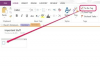Стратешки поставите пречице у Виндовс 8.1 да бисте Иахоо учинили доступнијим.
Кредит за слику: Јустин Сулливан/Гетти Имагес Невс/Гетти Имагес
Једина апликација коју Иахоо има доступну у Мицрософт Сторе-у је апликација Иахоо Маил. Међутим, након што се апликација инсталира у Виндовс-у, она се не појављује аутоматски на почетном екрану; уместо тога, појављује се на листи свих апликација на вашој машини и морате да изаберете да буде доступна на почетном екрану. Такође можете поставити пречицу до апликације Иахоо Маил на траку задатака на радној површини оперативног система Виндовс 8.1 или креирати везу пречице на радној површини која вас води директно на Иахоо веб локацију.
Апликација Иахоо Маил
Корак 1
Преузмите и инсталирајте апликацију Иахоо Маил из Мицрософт продавнице (погледајте Ресурси).
Видео дана
Корак 2
Кликните на стрелицу која показује надоле у доњем левом углу почетног екрана да бисте видели екран апликација, који приказује листу свих апликација доступних на вашем рачунару.
Корак 3
Идите до одељка И, а затим кликните десним тастером миша на „Иахоо! Маил" да бисте отворили контекстни мени.
Корак 4
Кликните на „Закачи за почетак“ да бисте поставили икону за апликацију Иахоо Маил на почетни екран оперативног система Виндовс 8. Алтернативно, кликните на „Закачи на траку задатака“ да бисте закачили икону пречице за Иахоо Маил на траку задатака на екрану радне површине.
Икона Иахоо Веб Схортцут
Корак 1
Притисните „Виндовс-Д“ на почетном екрану оперативног система Виндовс да бисте прешли у режим радне површине.
Корак 2
Кликните десним тастером миша било где на радној површини да бисте отворили контекстни мени.
Корак 3
Кликните на „Ново“, а затим кликните на „Пречица“ да бисте отворили дијалог Креирај пречицу.
Корак 4
Унесите "https://www.yahoo.com/" у поље „Унесите локацију ставке“, а затим кликните на „Даље“.
Корак 5
Унесите „Иахоо“ у поље „Унесите име за ову пречицу“ на следећем екрану, а затим кликните на „Заврши“. На радној површини појављује се нова икона са иконом вашег подразумеваног веб претраживача.
Корак 6
Двапут кликните на нову везу пречице коју сте креирали. Веза отвара почетну страницу Иахоо-а у вашем подразумеваном веб претраживачу.
Упозорење
Информације у овом чланку се односе на Виндовс 8.1. Процедуре се могу разликовати у зависности од других верзија или производа.